InstallShield安装包制作
InstallShield安装包制作
Installshield是一个强大和易于使用,用于解决Windows软件安装包开发的制作工具。用它可以以传统MSI方式和虚拟格式,自动化地封装、捆绑和包装你的产品。
IntallShield能使你的用户在决定何时何地何方式管理和部署你的应用程序时,得到一个最时尚舒畅的安装体验。是Microsoft Windows平台上应用程序安装打包领域,使用最广泛和市场认可度最高的一款安装打包工具软件,支持Windows(客户版本及服务器版本),Web服务和移动设备,对于软件开发人员来说,Installshield是一个非常优秀的工具,用来打包自己的应该程序。
好记性不如烂笔头,现在可能对使用它打包软件比较熟悉,过个一年半载可能就忘了,特此记录一下,以便以后使用能快速回忆起来。
一、下载InstallShield
InstallShield破解版下载比较简单,比较了2010和2021版本,发现里边的界面、功能差别并不大,看来这个团队这十年没有对这个软件进行过颠覆性的更新,笔者这里使用InstallShield2021演示。
二、新建项目
打开Installshield 2021 Premier Edition,新建一个Installscript MSI Project,这种被称之为半脚本程序,因为兼具Basic Project基本类型和Installscript Project全脚本类型两者的优点,我比较喜欢用。像我这样需求的,既要用到Wizard的便利,又想写一点脚本来实现一点自定义操作的,就比较适合用这种类型。
选择类型为Windows Installer | InstallScript MSI Projcet,输入工程名,指定工程所在的文件夹。
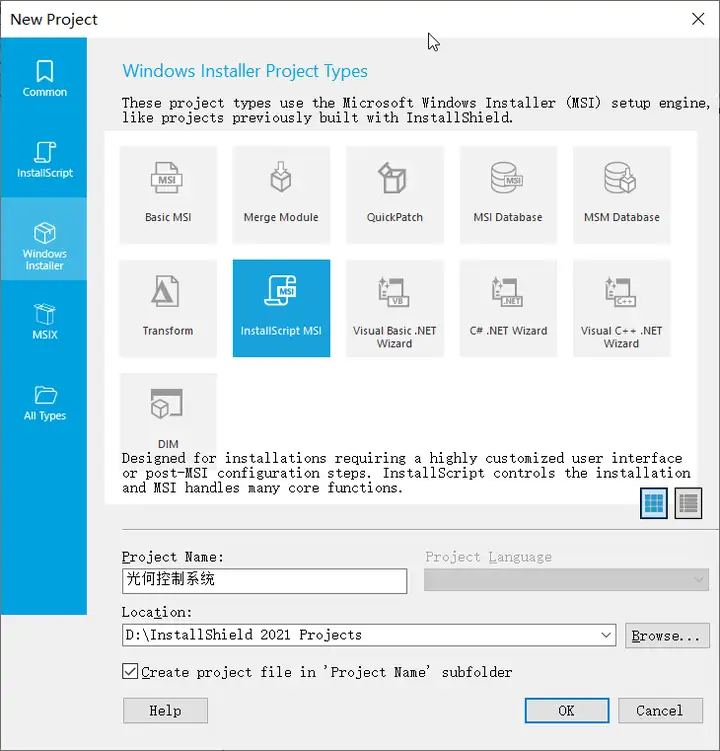
三、软件配置
默认创建了InstallScript MSI项目后,如果是2010版本,会出现三个tab页:StartPage、Project Assistant、Intallation Designer,而2021版本看不到Project Assistant,这时,我们需要手动加回这个视图。
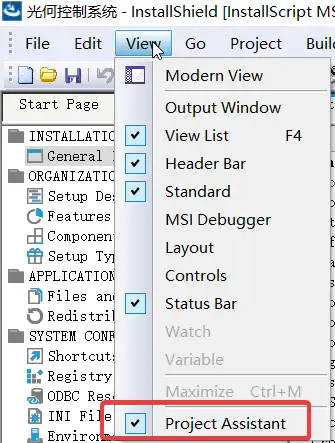
之后,我们看到经典的工作台。
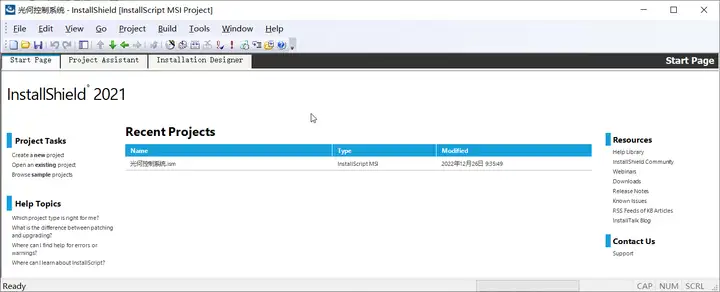
四、项目配置
点击Project Assistant tab页,我们可以看到打包向导,利用这个向导来打包软件其实特别简单。在Project Assistant界面的底部,会有一个引导动作条,在建立该工程的基本结构和文件时,我们都将在此界面进行操作,下文都将以“引导条”来指代这个引导动作条。
1,点击引导条上的Application Information
这里输入:
公司名,公司名将会出现在Setup.exe的注解中
软件名,将会出现在安装过程的左上角标题栏上
版本号,自己比较方便地知道自己在编译哪个版本的软件
公司网址,如果该公司没有网址呢?而且这里有点bug,好像默认的值总是会报一个String_ID1为空的错误,自己输入一个网址就不会报错。
选择一个图标,这个图标会出现在“添加或删除程序”里,我一般用默认的,当然你可以替换成自己想要的图标。
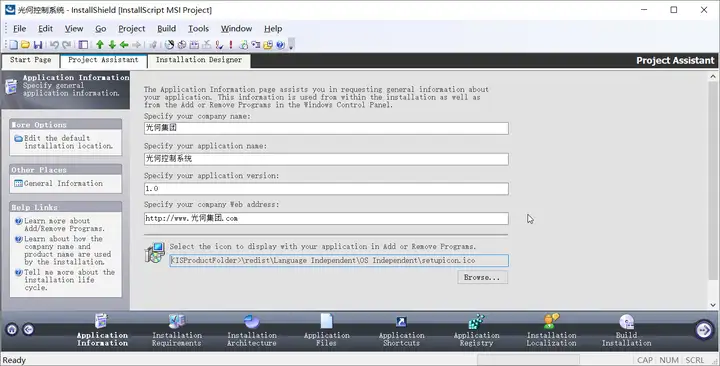
2,点击引导条上的Installation Requirement
这里选择对操作系统和一些软件的需求。根据自己需要来选择是否要求操作系统的版本,已及是否要求安装了某些软件。
我这里不需要其它需求,所以都选no。
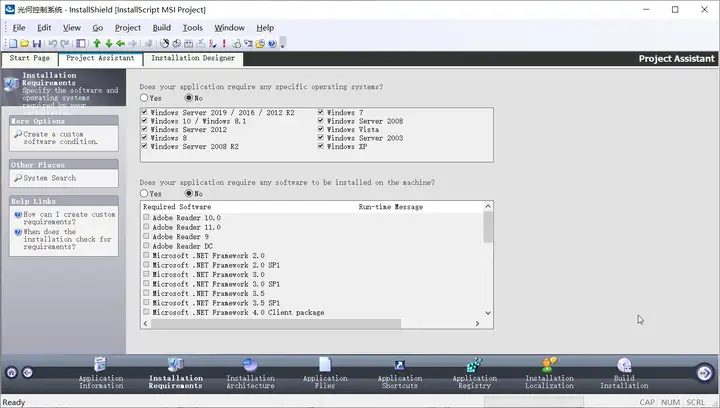
3,点击引导条上的Installation Architecture
这是个十分有用的设置,对于分布式软件来说非常合适,分布式软件的每个组件可以设置为一个Feature,用户可以自由选择安装某些功能。
将选项Do you want to customize your Installation选择为Yes。点击选中根节点Installation Architecture,点击New创建新的Feature,可以为每个Feature指定新名称。还可以在Feature下创建子Feature,比如如果文档Feature下包括软件本身文档,和软件所需的运行环境的文档,那么可以创建两个子Feature,分别包含两种文档,用户在安装时就可以选择安装部分或者全部文档了。这里我们没有用到子Feature,用途和普通Feature一样。
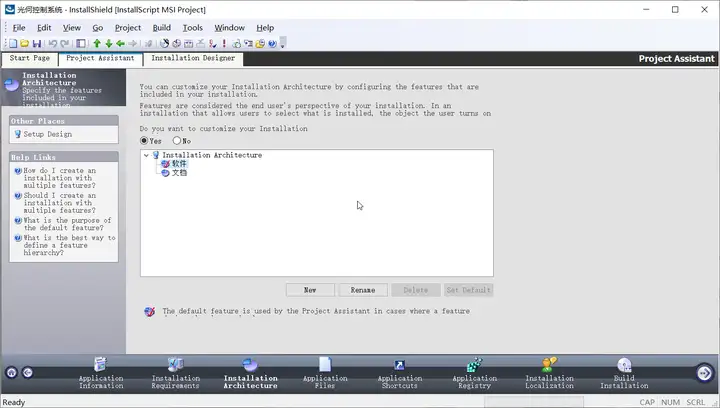
4,点击引导条上的Application Files
我们将在这里对安装路径进行微调,并且为每个Feature指定需要安装的文件。
这里如果不想使用Program Files | Company Name | Product Name这个路径,比如使用Program Files | Product Name,可以直接点击选中My Product Name[INSTALLDIR]拖动到ProgramFileFolder下,还可以直接将My Product Name 改成自己想要的文件夹名字。
切换下拉栏,把上面配置的软件、文档,可以分别配置安装到不同目录,对不同目录点击Add Files,添加相应文件。尽量不要使用Add Folders,可能会导致创建快捷方式时找不到添加的文件。
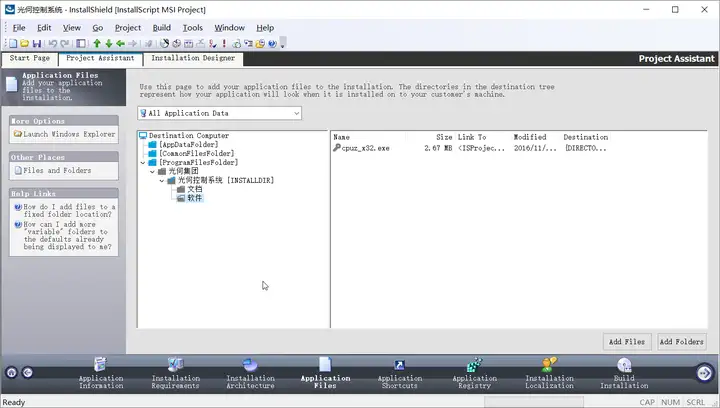
5,点击引导条上的Application Shortcuts
点开后我们发现,我们添加的exe已被软件自动识别,加到了列表中。
如果想要再为其他文件添加快捷方式,点击New新建一个快捷方式,选择一个要建立快捷方式的Feature。如果要建立快捷方式的程序为非.exe形式,请把Files Of选择选为All Files(*.*)格式。
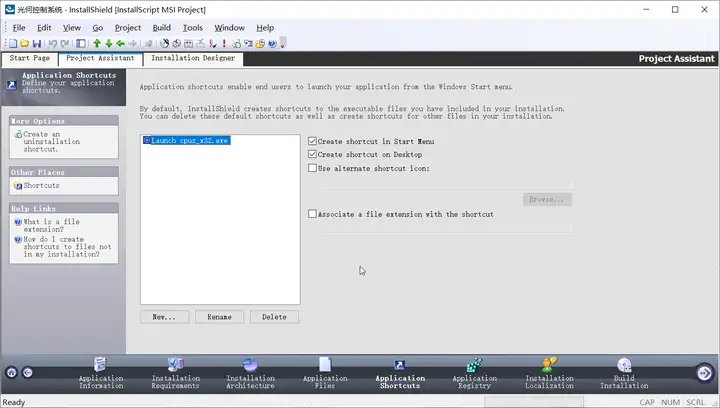
6,点击引导条上的Application Registry
向注册表写键和键值,如果有需要可以添加。
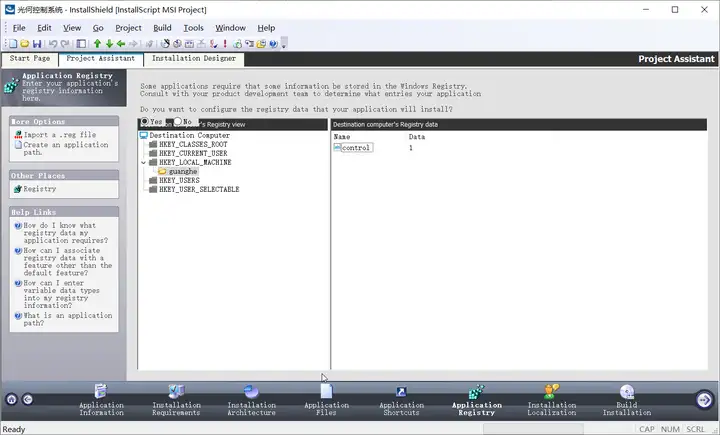
7,点击引导条上的Installation Location
这个是用来设置安装包的语言的,选择了多个语言后,用户可以在安装界面开始的时候选择安装时所用的语言。
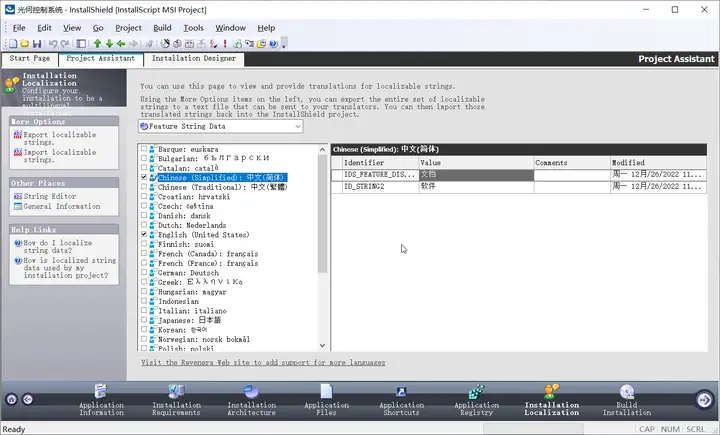
8,点击引导条上的Build Installation
勾选一个选项,开始构建。
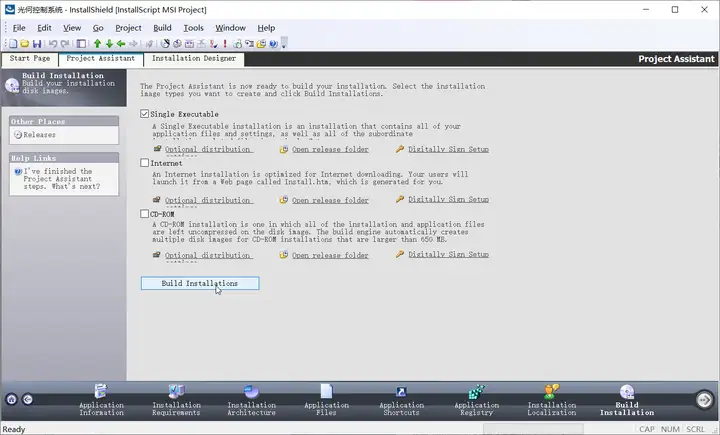
五、测试安装包
找到生成的安装包。

双击安装
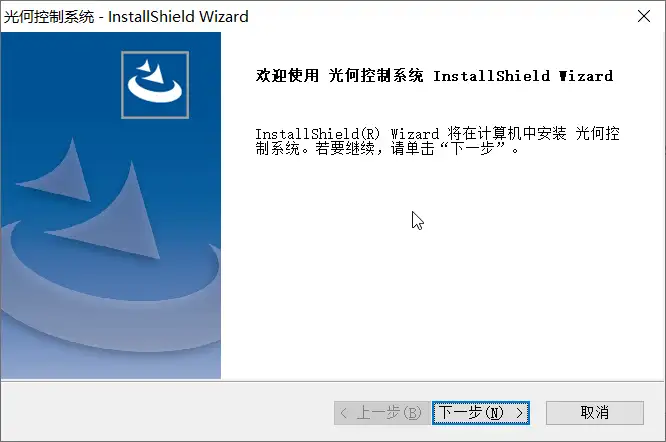
会有提示让输入用户与公司名。
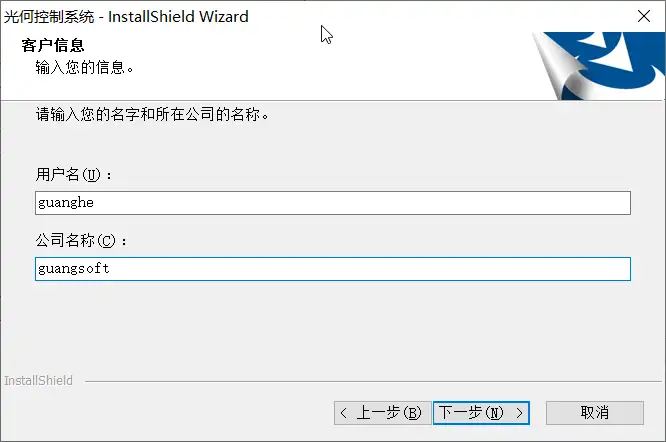
功能选择,我们选定制。
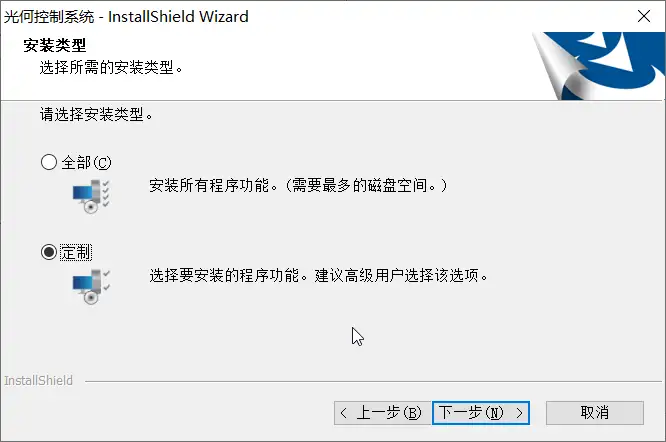
可以看到配置安装位置。
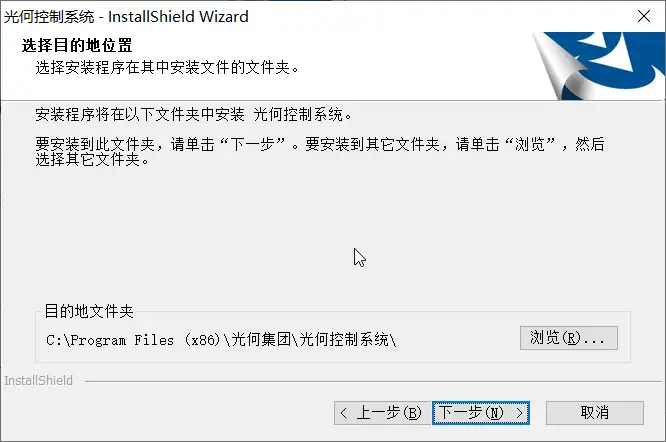
feature选择页。
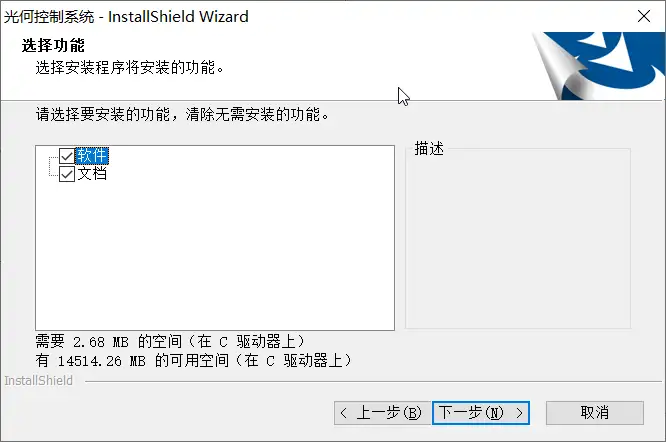
最后一步。
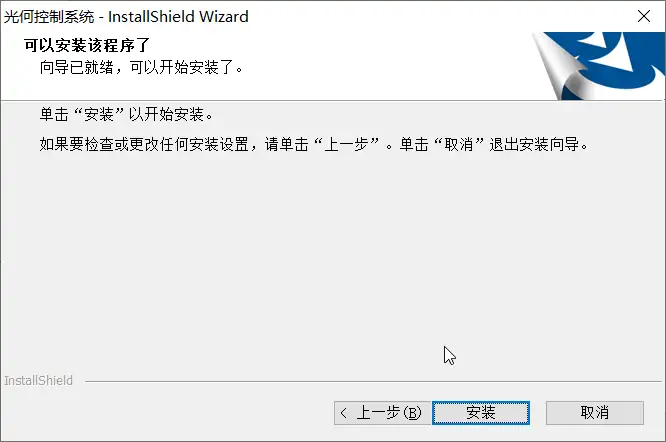
完成。
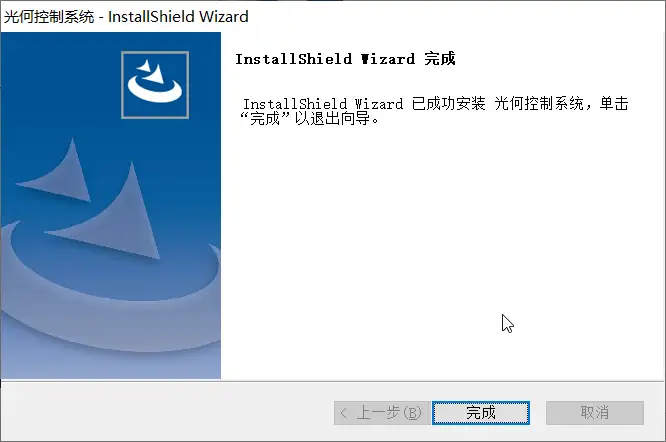
可以看到,安装到目录了,快捷方式也有了。

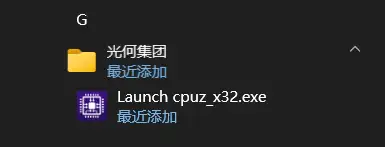






【推荐】编程新体验,更懂你的AI,立即体验豆包MarsCode编程助手
【推荐】凌霞软件回馈社区,博客园 & 1Panel & Halo 联合会员上线
【推荐】抖音旗下AI助手豆包,你的智能百科全书,全免费不限次数
【推荐】博客园社区专享云产品让利特惠,阿里云新客6.5折上折
【推荐】轻量又高性能的 SSH 工具 IShell:AI 加持,快人一步
· 微软正式发布.NET 10 Preview 1:开启下一代开发框架新篇章
· C# 集成 DeepSeek 模型实现 AI 私有化(本地部署与 API 调用教程)
· DeepSeek R1 简明指南:架构、训练、本地部署及硬件要求
· NetPad:一个.NET开源、跨平台的C#编辑器
· 面试官:你是如何进行SQL调优的?
2022-12-11 Windows搭建react-native(RN)环境,RN版本0.55,jdk8,node12.2.0,Android Studio
2022-12-11 Could not find method compile() for arguments [directory ‘./lib/‘] on object
2022-12-11 开源React Native组件库beeshell 2.0发布
2022-12-11 “compileDebugJavaWithJavac”错误解决
2022-12-11 androidX jetifier - 有没有办法忽略jetifying .JAR?
2022-12-11 无法运行jetifier React Native
2022-12-11 https://github.com/beefe